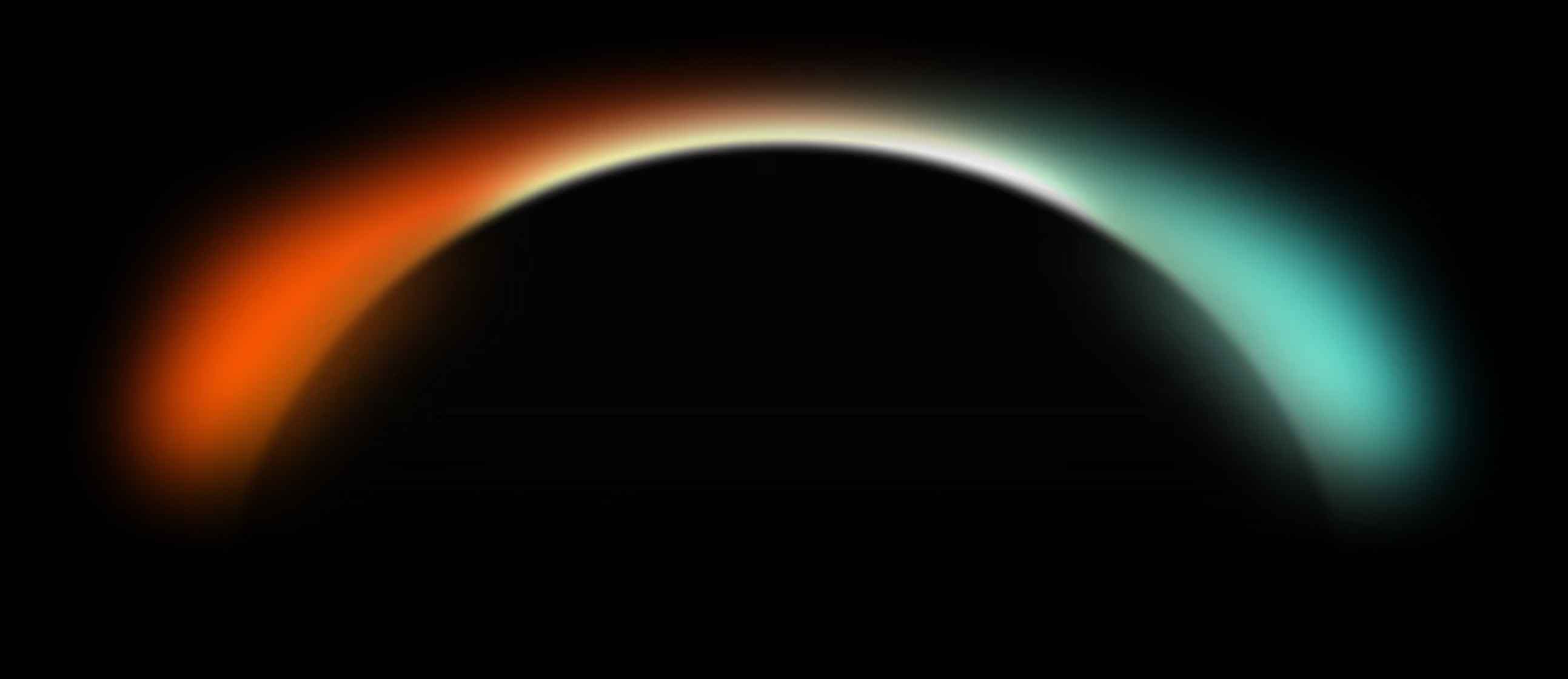
Conteúdo sobre IA, para quem gosta de criar
Mário Cunha
@mario.macsete
Aqui você encontrará conteúdos práticos sobre como usar IA no seu dia a dia. Navegue pelos itens abaixo e deixe o trabalho duro com os robôs.
Acesse meus conteúdos
Todos os links para me encontrar na internet
Explore Nossos Conteúdos

YouTube
Vídeos detalhados para quem deseja se aprofundar no mundo da inteligência artificial.
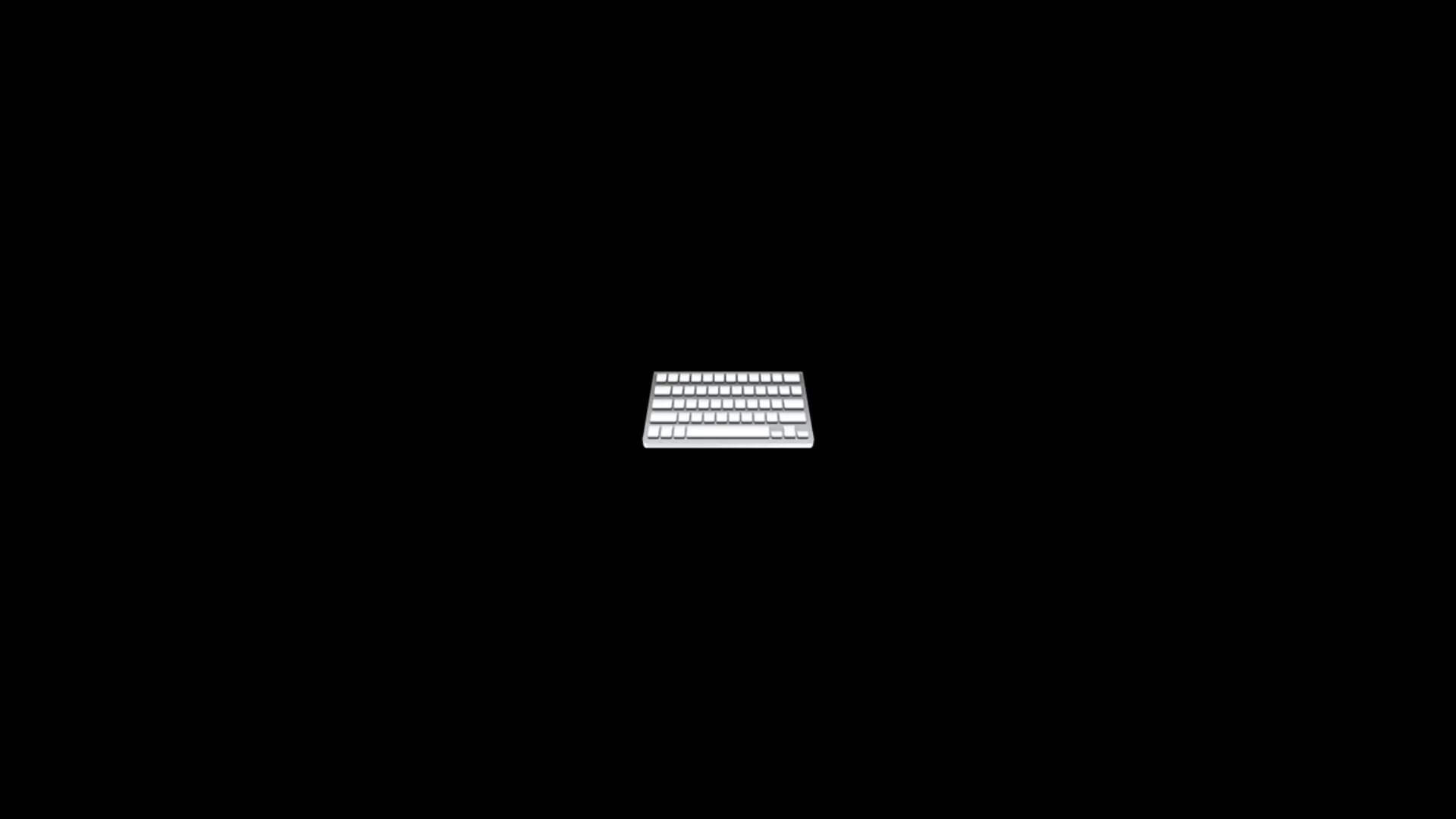
Blog
Aqui você encontrará nossos posts, com conteúdos extras como prompts, templates, códigos e outros materiais úteis.
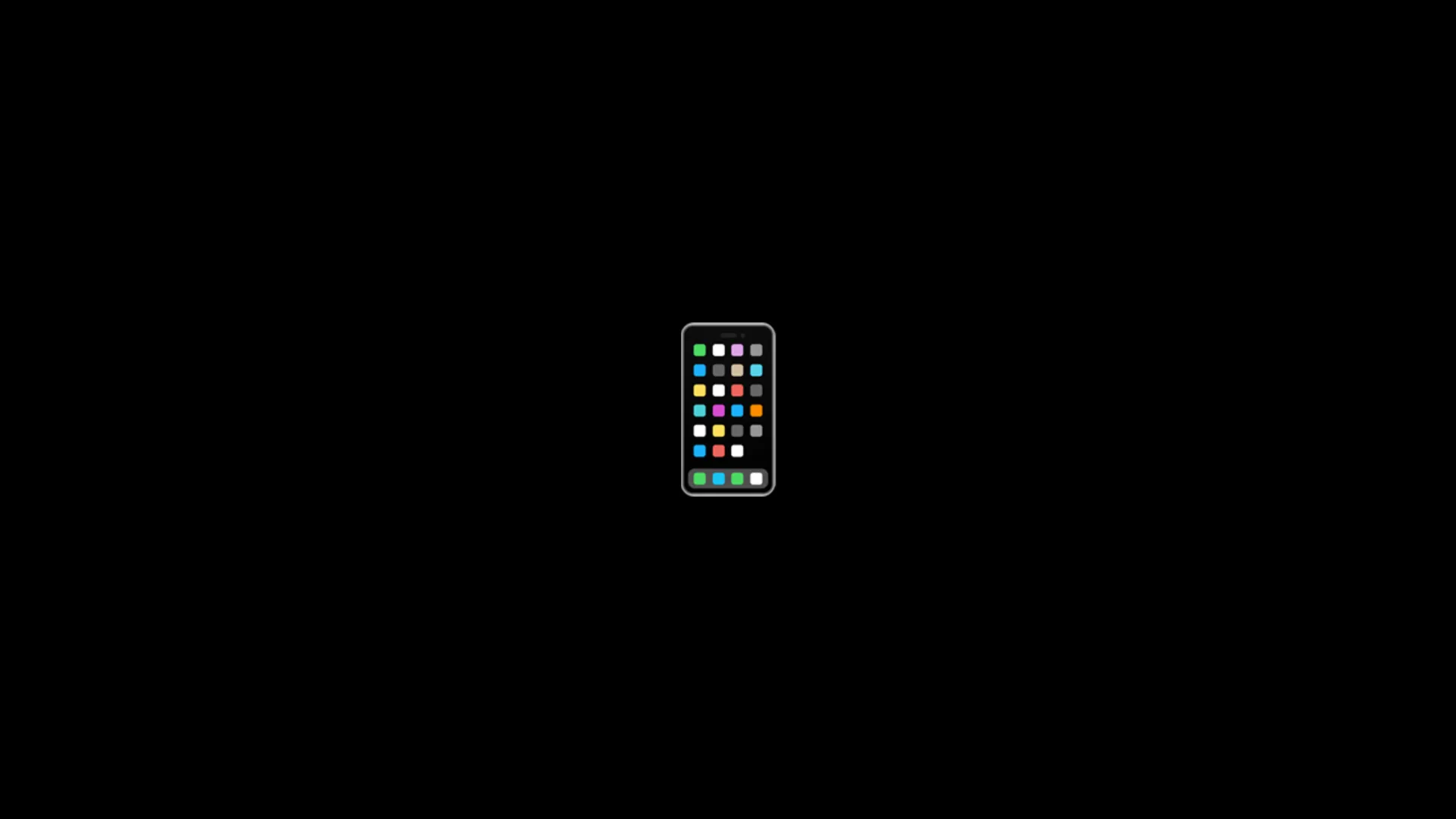
TikTok
Vídeos curtos e tutoriais rápidos sobre IA.
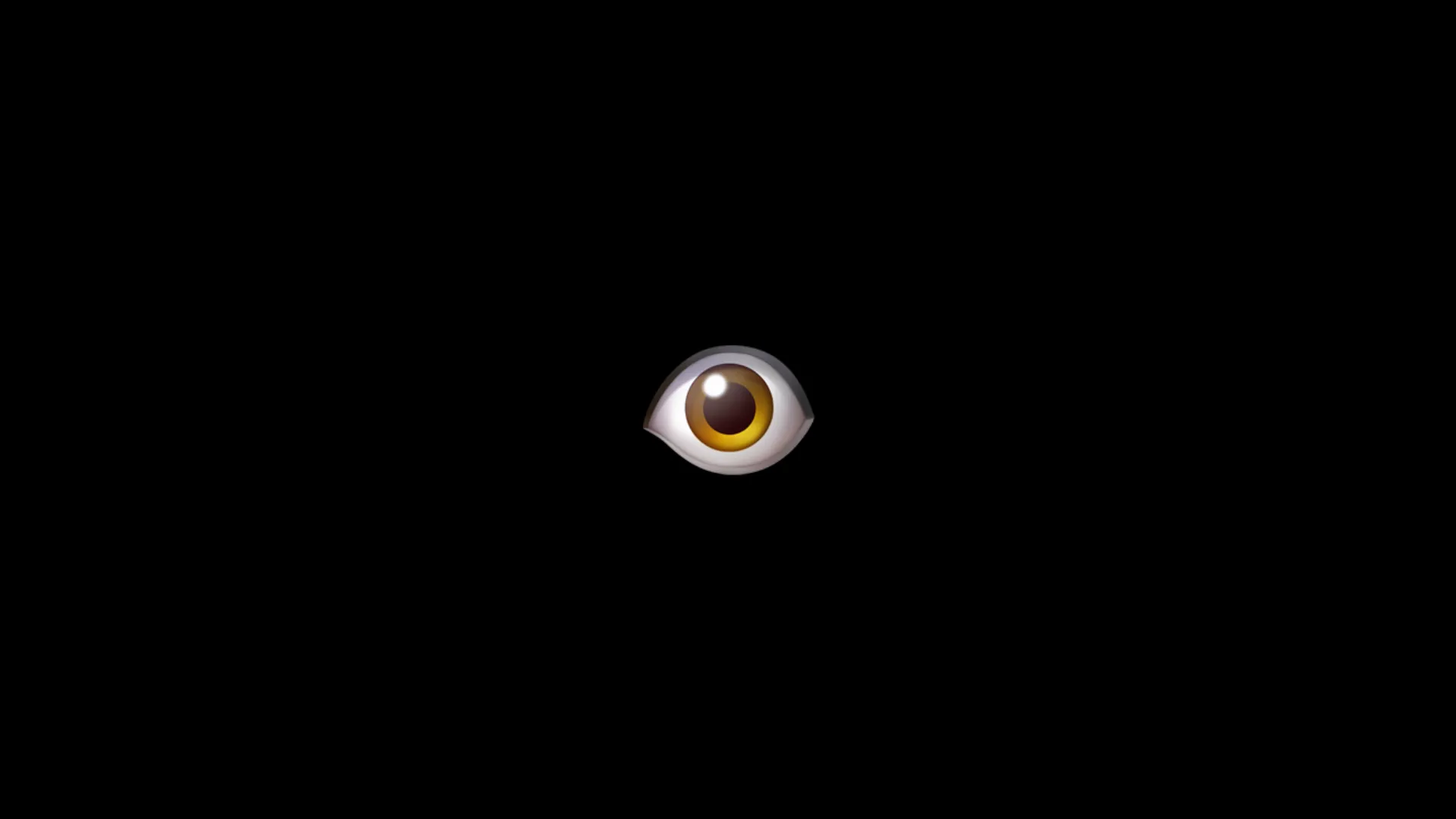
Vídeos curtos e tutoriais rápidos sobre IA.
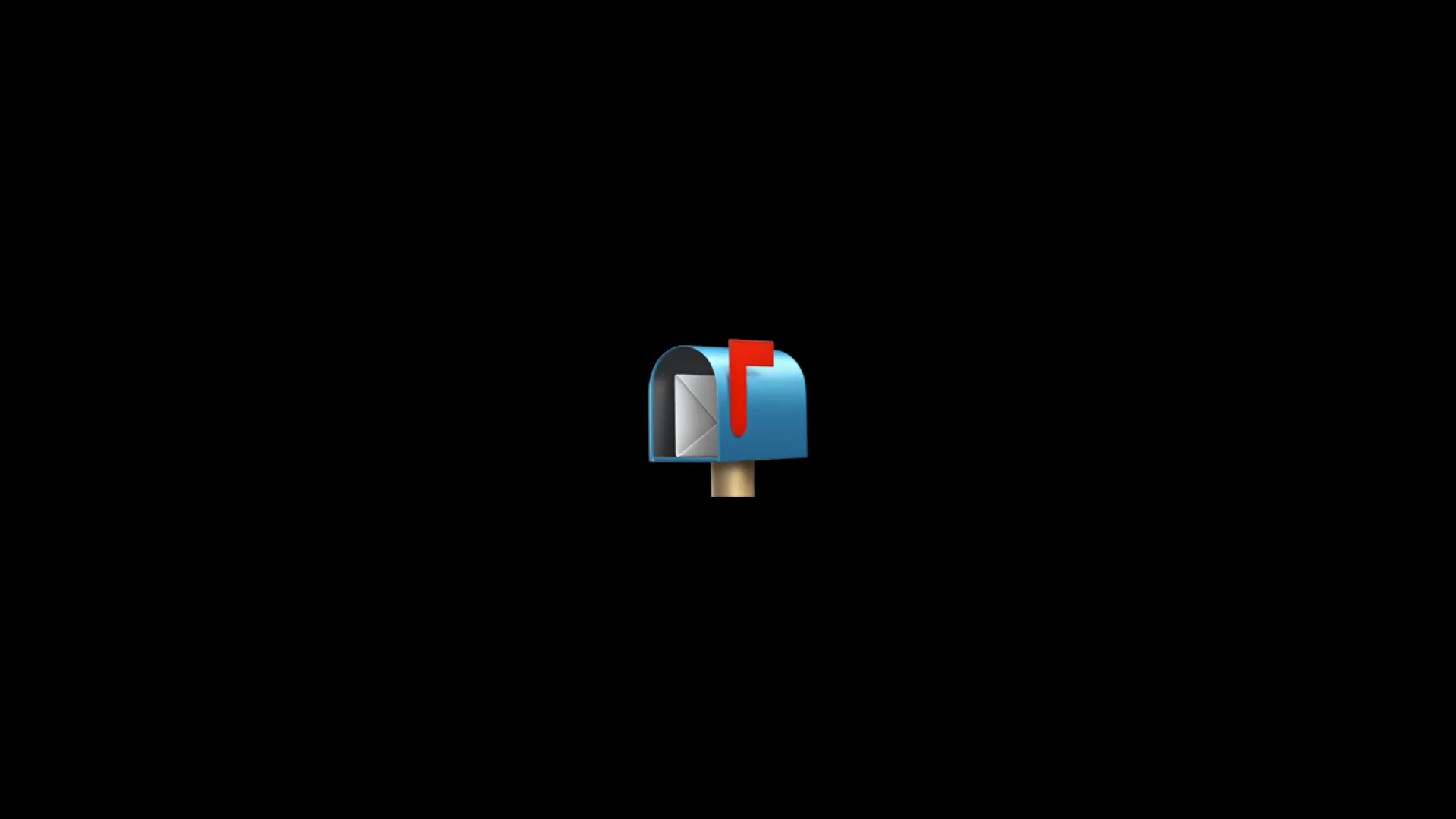
Mac News
Receba um único e-mail por semana, com as quatro principais novidades no mundo da IA.
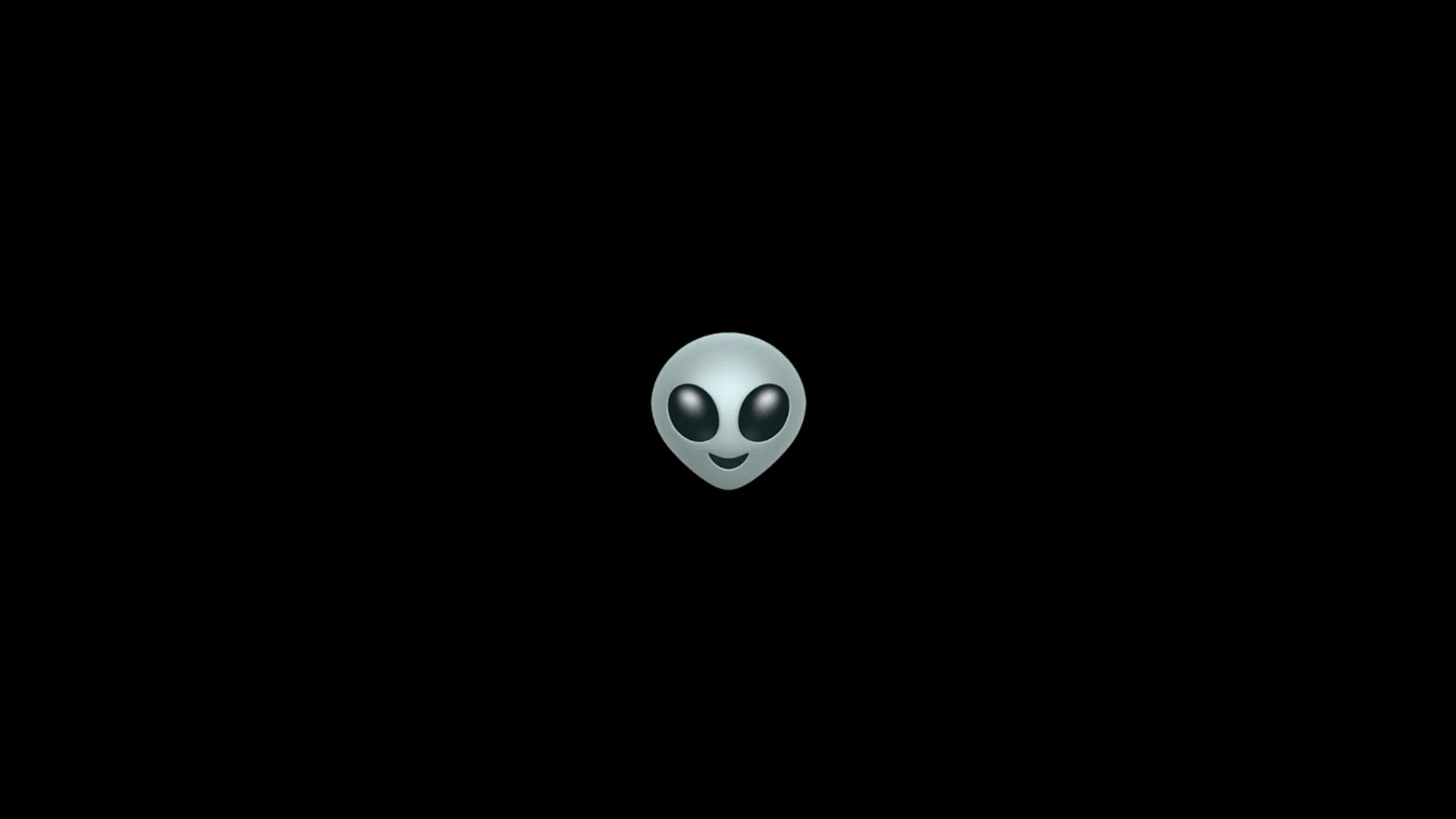
Área 51
Nossa área de experimentos com IA.